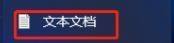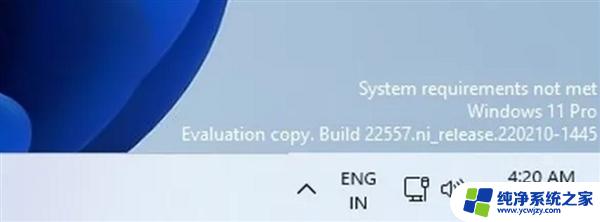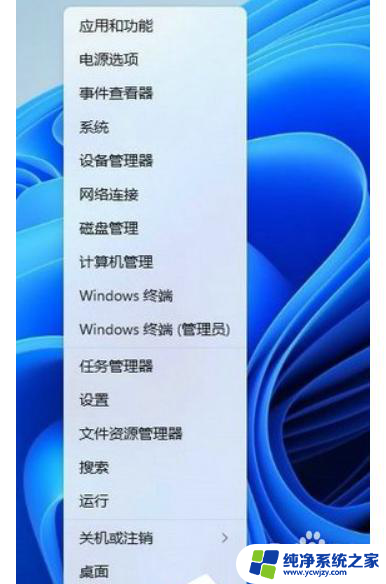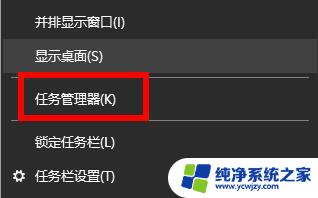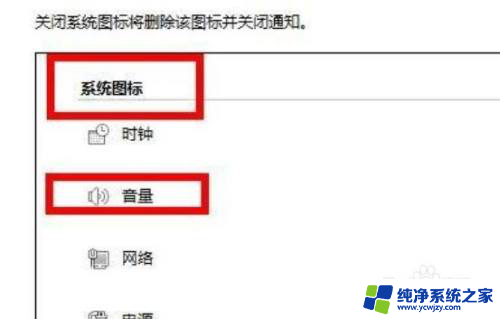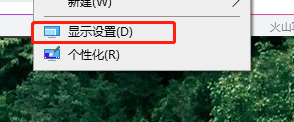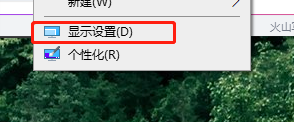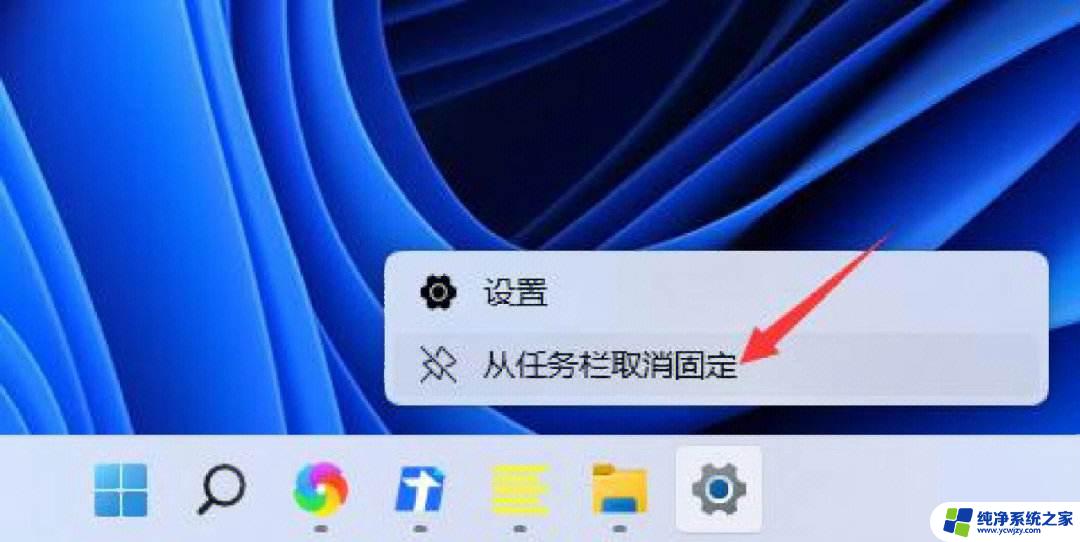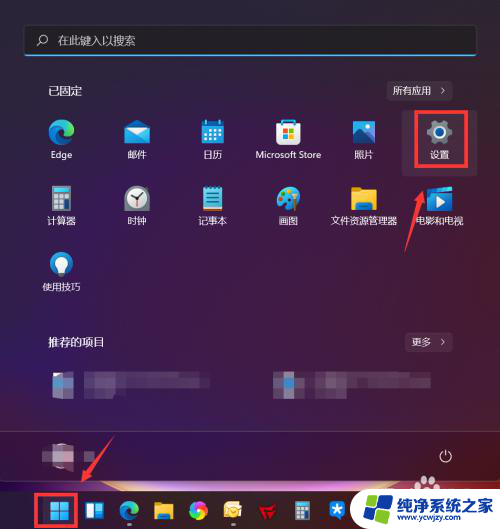win11的右下角水印怎么去除 如何去掉win11右下角的水印
更新时间:2024-02-21 13:41:15作者:jiang
Win11是微软最新发布的操作系统,它带来了许多令人兴奋的功能和改进,许多用户都发现他们在使用Win11时遇到了一个令人困扰的问题,那就是右下角的水印。这个水印可能会妨碍我们的视野,给我们带来不便。如何去除Win11右下角的水印呢?在本文中我们将为大家介绍几种简单有效的方法,帮助您轻松去除Win11右下角的水印。无论您是想提升使用体验,还是为了美观,这些方法都将帮助您达成目标。让我们一起来看看吧!
操作方法:
1.点击系统选项
打开电脑设置,点击左边的系统选项。
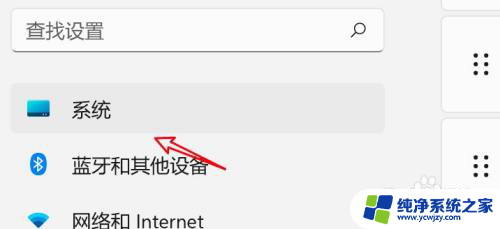
2.点击关于选项
点击右边的关于选项。
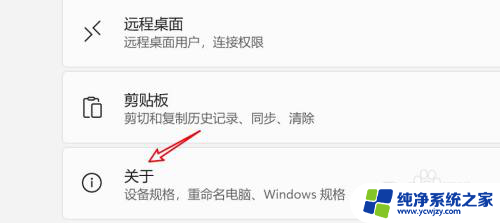
3.点击产品密钥和激活
点击页面下方的产品密钥和激活选项。
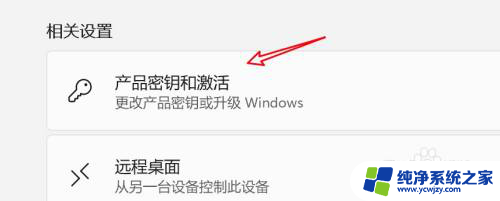
4.点击更改按钮
点击更改产品密钥右边的更改按钮。
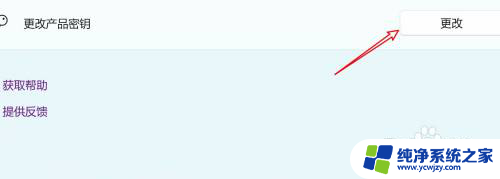
5.输入正确的密钥
输入正确的密钥,完成激活即可。
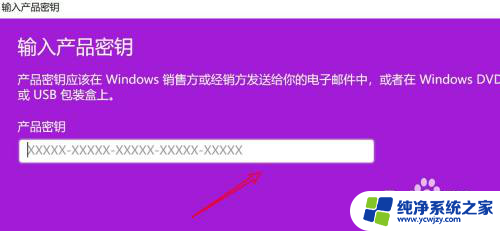
以上就是如何去除win11右下角的水印的全部内容,如果你遇到这种情况,你可以按照以上操作解决,非常简单快速,一步到位。